Win11不能拖拽文件到任务栏怎么办?Win11拖拽文件到任务栏的方法
[windows11] Win11不能拖拽文件到任务栏怎么办?Win11拖拽文件到任务栏的方法有网友反应Win11不能拖拽文件到任务栏怎么办?本文就为大家带来了Win11拖拽文件到任务栏的方法,需要的朋友一起看看吧... 22-04-01
现在的win11版本把“拖拽文件到任务栏”的功能给砍了,虽然不排除以后会重新恢复这个功能,但是如今大家想知道有什么方法可以自己恢复这项功能,今天系统之家小编给朋友们讲讲具体的方法,需要借助一款好用的软件,那就是startallback,可以恢复以前的任务栏操作逻辑,感兴趣的朋友就下载体验一下吧。
1、首先我们要下载好startallback的压缩包。
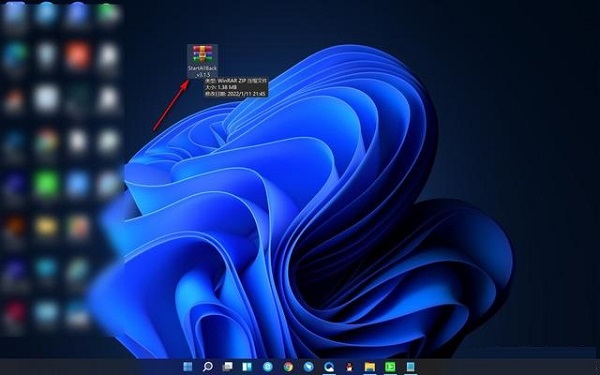
2、将其解压之后会出现一个exe程序,这个是不需要安装的。
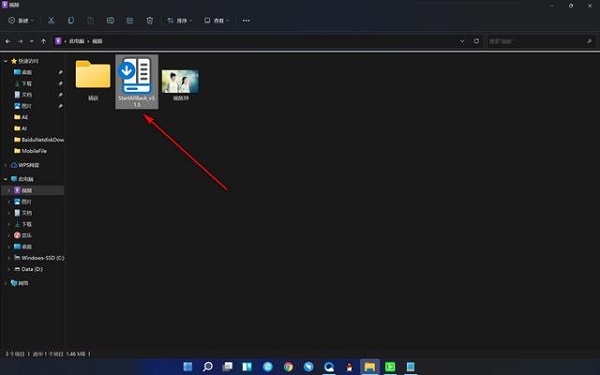
3、鼠标右键点击——以管理员身份运行选项。
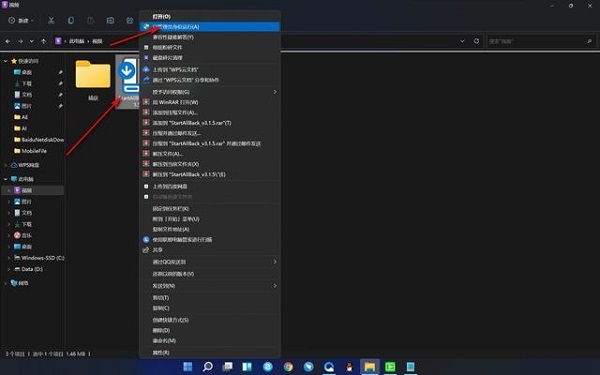
4、这个时候屏幕界面会发生变化,我们再将文件向任务栏进行拖放就可以实现了。
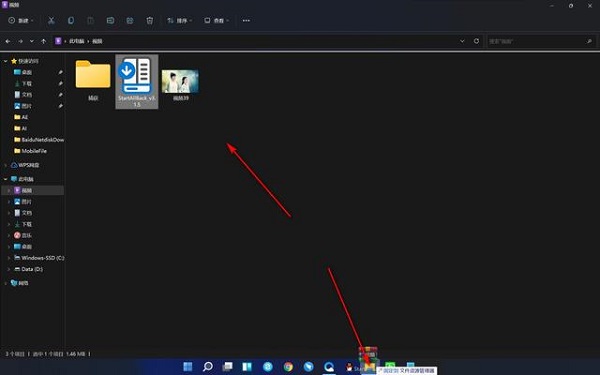
5、然后我们鼠标在任务栏右键点击——属性选项。
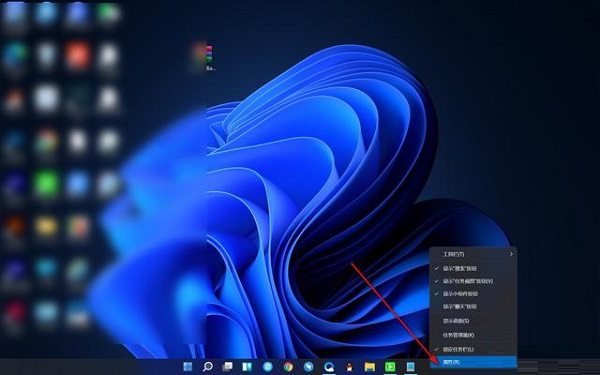
6、会进入这个小工具的界面,我们可以随意切换界面的系统版本,还可以对任务栏的位置进行修改,自由度还是很高的。
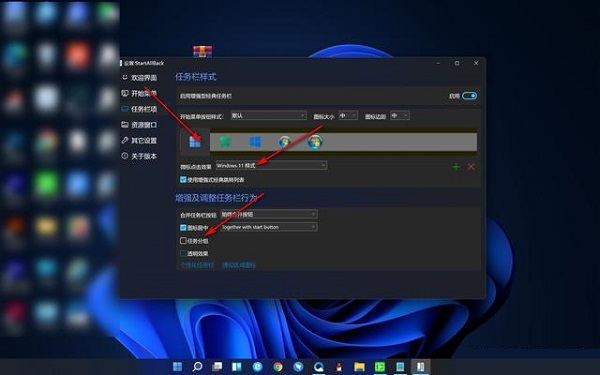
以上就是使用startallback软件来解决win11不能拖拽文件到任务栏的方法,恢复功能以后,大家可以将图片直接拖动到任务栏软件图标上快速地用软件打开图片,或者是让某款软件的快捷方式快速固定到任务栏上,希望对你有帮助。更多相关内容请继续关注代码网。
相关文章:
-
[windows11] 如何在win11中打开windows终端?Win11系统打开Windows终端的七种方法这篇文章主要介绍了如何在win11中打开windows终端?Win1…
-
-
[windows10] 共享打印机没有权限访问怎么解决?Win10共享打印机没有权限访问的解决方法这篇文章主要介绍了共享打印机没有权限访问怎么解决?Win10共享打印机没有权限访问…
-
-
[windows10] win10共享打印机无法连接怎么办?Win10共享打印机无法连接解决方法这篇文章主要介绍了win10共享打印机无法连接怎么办?Win10共享打印机无法连接解…
-
[windows11] win11的计算器怎么转换进制? win11计算器二进制十进制转换技巧win11的计算器怎么转换进制?win11系统自带的计算器想要进行进制转换,该怎么操作…
版权声明:本文内容由互联网用户贡献,该文观点仅代表作者本人。本站仅提供信息存储服务,不拥有所有权,不承担相关法律责任。
如发现本站有涉嫌抄袭侵权/违法违规的内容, 请发送邮件至 2386932994@qq.com 举报,一经查实将立刻删除。
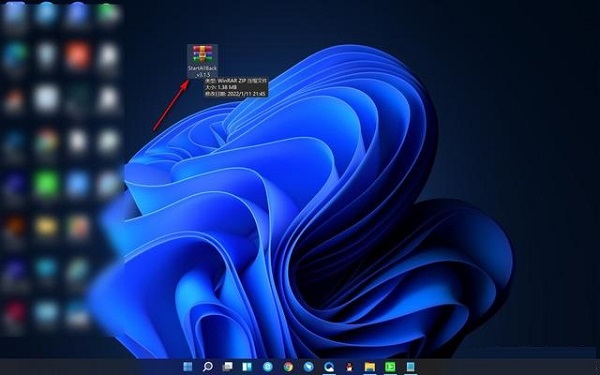
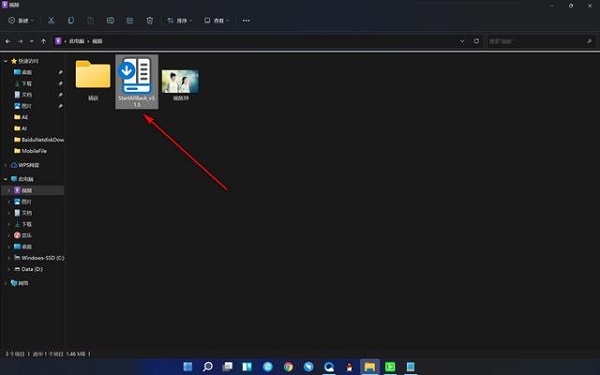
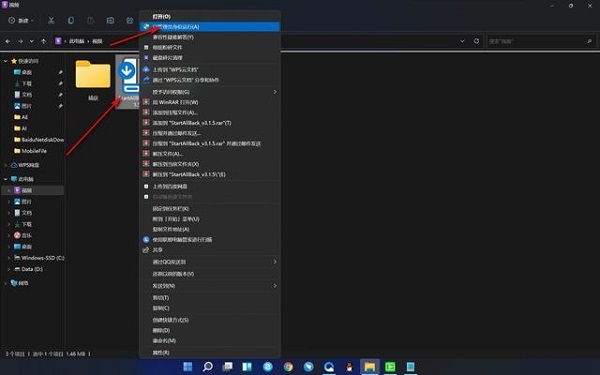
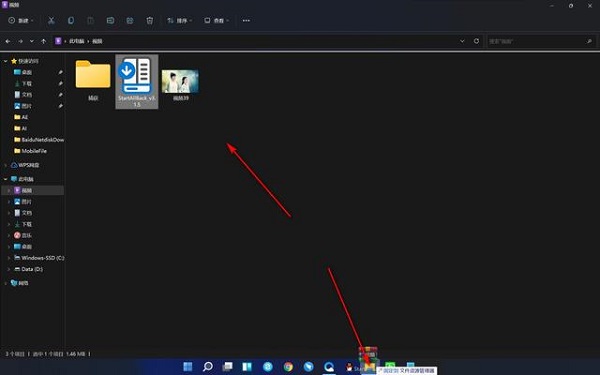
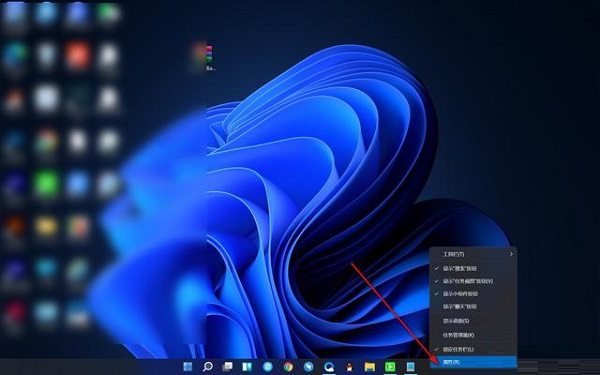
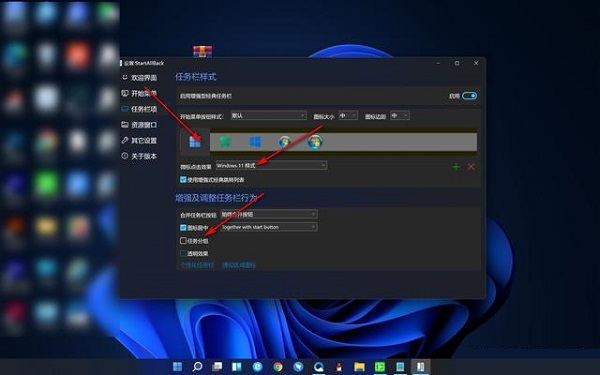

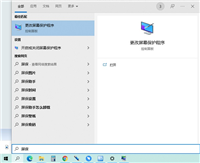
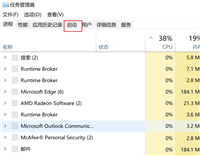
发表评论